Configuración de red, Configuración de red -15, Config. ipv4 – TA Triumph-Adler 2256 Manual del usuario
Página 44
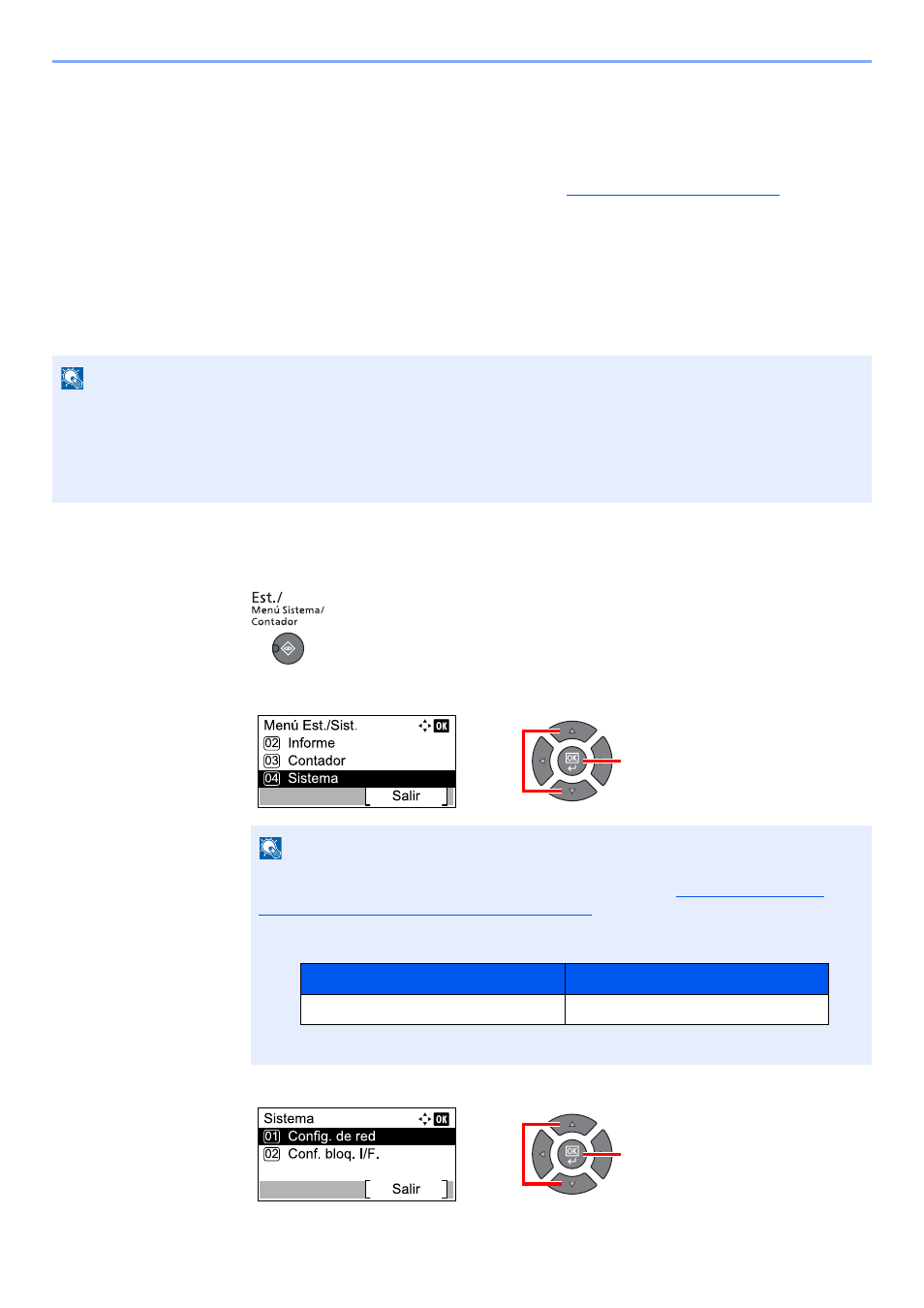
2-15
Instalación y configuración de la máquina > Configuración predeterminada de la máquina
Configuración de red
El kit de interfaz de red opcional se puede instalar en la máquina. Permite la impresión en red en Windows, Macintosh,
UNIX y otras plataformas.
En esta sección se explica el procedimiento de configuración de IPv4 y Bonjour para la configuración de TCP/IP. Para
conocer otros procedimientos de configuración de red, consulte la sección
Config. de red en la página 7-6
.
Config. IPv4
Configure TCP/IP (IPv4) para la conexión a la red Windows. Los valores predeterminados son "Protocolo TCP/IP:
Activado, DHCP: Activado, Auto-IP: Activado". Si se usa la IP fija cambiando la configuración predeterminada, póngase
en contacto con el administrador del sistema para comprobar la dirección IP, la máscara de subred y el gateway
predeterminado.
1
Abra la pantalla.
1
Pulse la tecla [
Est./Menú Sistema/Contador
].
2
Pulse la tecla [
▲
] o [
▼
] para seleccionar [Sistema] y pulse la tecla [
OK
].
3
Pulse la tecla [
▲
] o [
▼
] para seleccionar [Config. de red] y pulse la tecla [
OK
].
NOTA
En los siguientes casos, configure la dirección IP del servidor DNS en Embedded Web Server RX.
• Si utiliza el nombre de host con la opción "DHCP" configurada como "Desactivado"
• Cuando se usa el servidor DNS con una dirección IP no asignada automáticamente mediante DHCP.
Consulte Embedded Web Server RX User Guide.
NOTA
Si aparece la pantalla de introducción del nombre de usuario de inicio de sesión durante
las operaciones, inicie sesión siguiendo las instrucciones de
contraseña de inicio de sesión en la página 2-10
El nombre de usuario y la contraseña de inicio de sesión configurados de fábrica de
forma predeterminada se indican abajo.
2
1
Nom usu in ses
Contr. in. ses.
Admin
*1
*1 Se distinguen mayúsculas de minúsculas.
Admin
*1
2
1